(win11摄像头无法打开)Win11电脑摄像头打不开的解决方法及原因分析
随着科技的不断发展,电脑摄像头已经成为我们日常生活中不可或缺的一部分,许多Win11用户在使用过程中遇到了摄像头无法打开的问题,本文将从多个角度分析这个问题,并提供一些解决方法。
原因分析
1、驱动问题
Win11系统在升级过程中可能会出现驱动不兼容的问题,导致摄像头无法正常工作。
2、系统权限设置
Win11系统对摄像头权限进行了严格的管理,如果用户没有正确设置权限,摄像头将无法使用。
3、硬件故障
摄像头本身可能存在故障,如损坏、接触不良等。
4、软件冲突
有些第三方软件可能会与摄像头驱动程序发生冲突,导致摄像头无法打开。
5、系统bug
Win11系统可能存在一些bug,导致摄像头无法正常工作。
解决方法
1、更新驱动程序

检查摄像头驱动程序是否为最新版本,可以前往硬件制造商的官方网站下载最新驱动程序,并进行安装。
2、设置摄像头权限
在Win11系统中,用户需要手动设置摄像头权限,具体操作如下:
(1)打开“设置”应用。
(2)点击“隐私与安全”。
(3)在左侧菜单中选择“相机”。
(4)确保“允许应用访问你的相机”选项为开启状态。
3、检查硬件故障
检查摄像头是否损坏或接触不良,如果发现问题,可以尝试更换摄像头或重新连接硬件。
4、关闭冲突软件
有些第三方软件可能会与摄像头驱动程序发生冲突,可以尝试关闭这些软件,然后重新打开摄像头。
5、重置系统
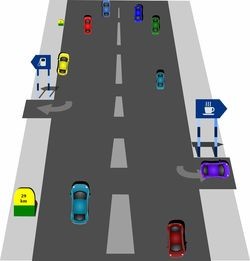
如果以上方法都无法解决问题,可以尝试重置Win11系统,在重置过程中,请注意备份重要数据。
常见问题解答(FAQ)
1、为什么Win11系统升级后摄像头无法使用?
答:Win11系统升级可能会导致驱动程序不兼容,从而引发摄像头无法使用的问题,请尝试更新驱动程序。
2、如何查看摄像头权限设置?
答:请参考上文提到的设置摄像头权限的操作步骤。
3、摄像头无法打开,是否需要更换硬件?
答:在排除驱动、权限等软件问题后,如果摄像头仍然无法打开,可以尝试更换硬件。
参考文献
1、微软官方文档:《Windows 11相机权限设置》
2、硬件制造商官方网站:摄像头驱动程序下载页面
3、网络论坛:Win11摄像头无法打开的讨论帖
Win11电脑摄像头打不开的问题可能由多种原因导致,用户可以根据本文提供的解决方法,逐一排查并解决问题,如果问题仍然存在,建议联系专业技术人员进行诊断。







